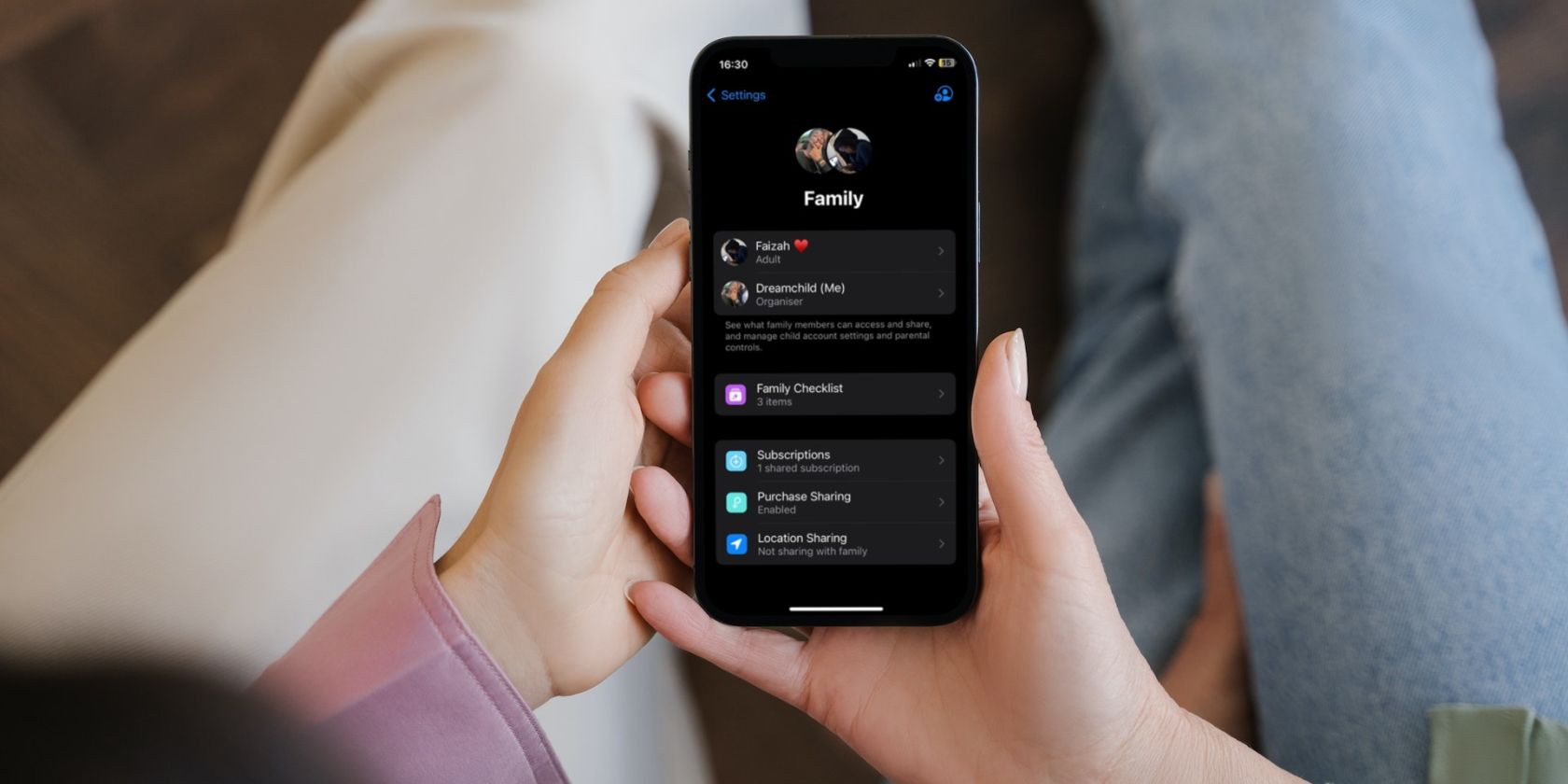نمی توانید اشتراک های خود را با اعضای خانواده خود به اشتراک بگذارید؟ این مراحل عیب یابی را برای رفع آن دنبال کنید.
ویژگی اشتراک گذاری خانوادگی اپل یک روش واقعاً منظم برای صرفه جویی در هزینه با دوستان و خانواده است. میتوانید هزینهها را با پرداخت تنها یک نفر برای خدماتی مانند Apple TV+، Apple Arcade، Apple Music و غیره برای پنج نفر دیگر تقسیم کنید.
با این حال، برخی از افراد سعی کرده اند این ویژگی را به کار ببندند و موفق نشدند. بنابراین، اگر مطمئن هستید که برای یک سرویس اشتراک پول پرداخت کردهاید و متوجه شدهاید که بین اعضای خانواده به اشتراک گذاشته نمیشود، ما چند مرحله عیبیابی را برای رفع مشکل فهرست کردهایم.
1. صفحه وضعیت سیستم اپل را بررسی کنید
قبل از خروج از Apple ID خود، حذف و اضافه کردن اعضای خانواده، و بررسی جزئیات پرداخت خود، ممکن است با بررسی اینکه آیا سرویسی که ظاهراً نمیتوانید به اشتراک بگذارید در وهله اول آنلاین است، در زمان خود صرفه جویی کنید.
به صفحه وضعیت سیستم اپل بروید و لیست سرویسهای اپل را اسکن کنید تا ببینید آیا چیزی که میخواهید به اشتراک بگذارید دارای یک نقطه سبز رنگ در کنار آن است.
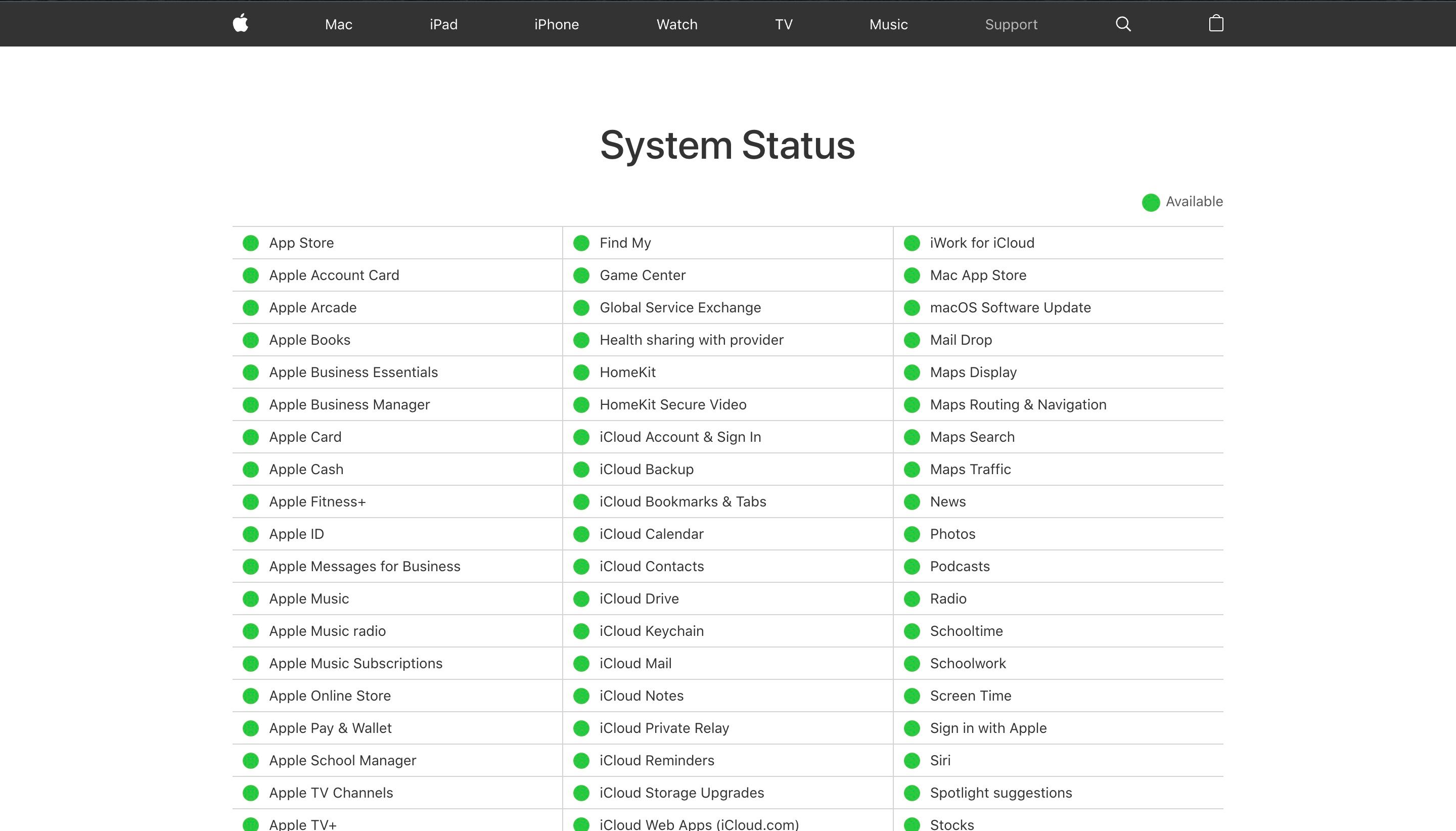
این به سختی مقصر خواهد بود، اما قبل از پرداختن به اصلاحات دقیق تر، ارزش بررسی را دارد.
2. اشتراک خرید و اشتراک گذاری با خانواده را روشن کنید
اشتراک خرید قابلیتی است که به اعضای خانواده اجازه می دهد برنامه ها، فیلم ها، برنامه های تلویزیونی، آهنگ ها و کتاب هایی را که خریداری کرده اند با یکدیگر به اشتراک بگذارند. سازماندهنده خانواده هزینه آن را با استفاده از روش پرداخت مشترک پرداخت میکند، اما همه اعضای خانواده در صورت تمایل میتوانند آن را دانلود کنند. میتوانید در راهنمای ما درباره اشتراکگذاری خانوادگی Apple درباره آن بیشتر بدانید.
در اینجا نحوه روشن کردن آن با استفاده از iPhone یا iPad آورده شده است:
- تنظیمات را در آیفون خود باز کنید و روی نام Apple ID خود در بالا ضربه بزنید.
- سپس در منوی تنظیمات Apple ID، Family Sharing را انتخاب کنید.
- اکنون، روی خرید اشتراک گذاری ضربه بزنید، منتظر بمانید تا بارگیری شود و روی Continue ضربه بزنید.
- روشن کردن را انتخاب کنید، و میتوانید انتخاب کنید که آیا میخواهید خانوادهتان با ارسال پیام به آنها بدانند.
- به منوی تنظیمات Apple ID برگردید و روی Subscriptions ضربه بزنید.
- اشتراکگذاری با خانواده را روشن کنید.
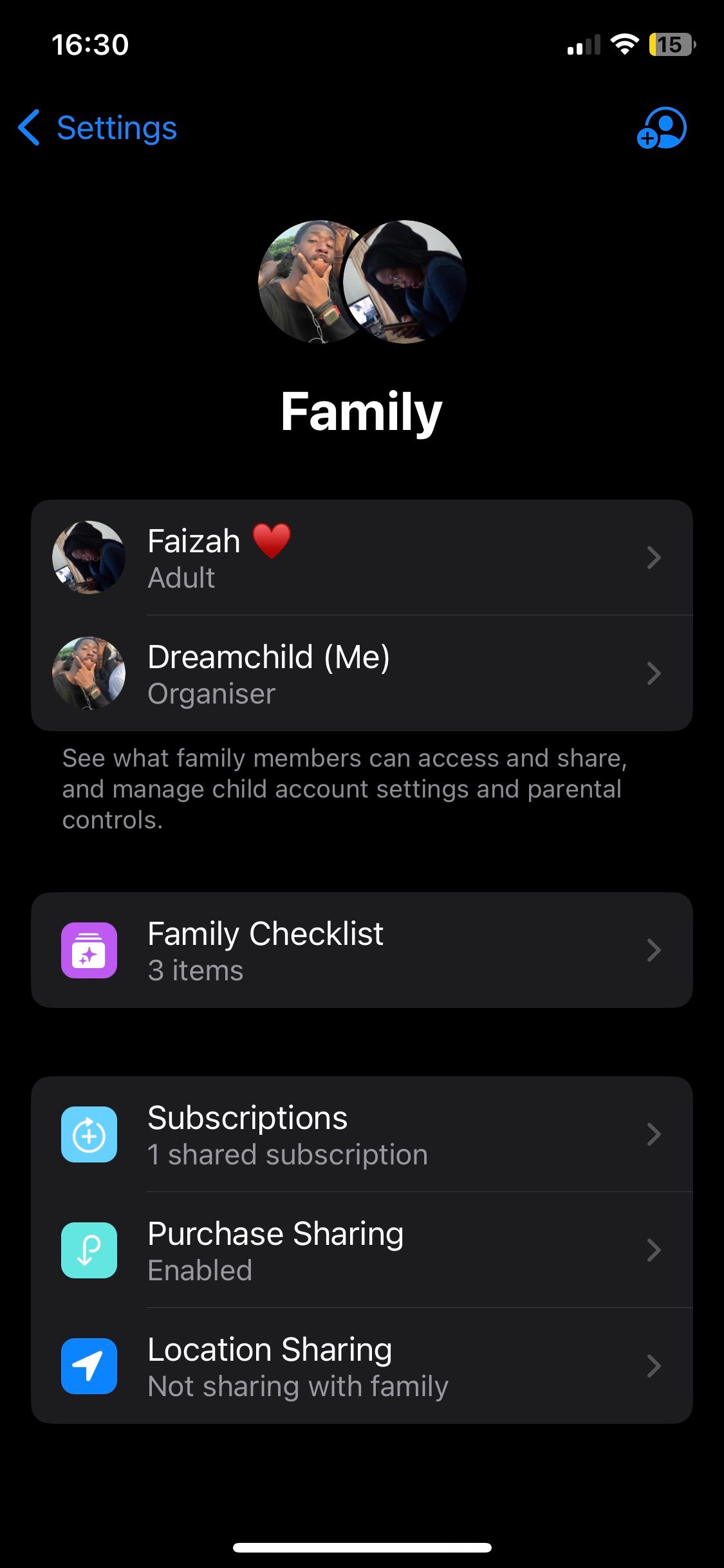
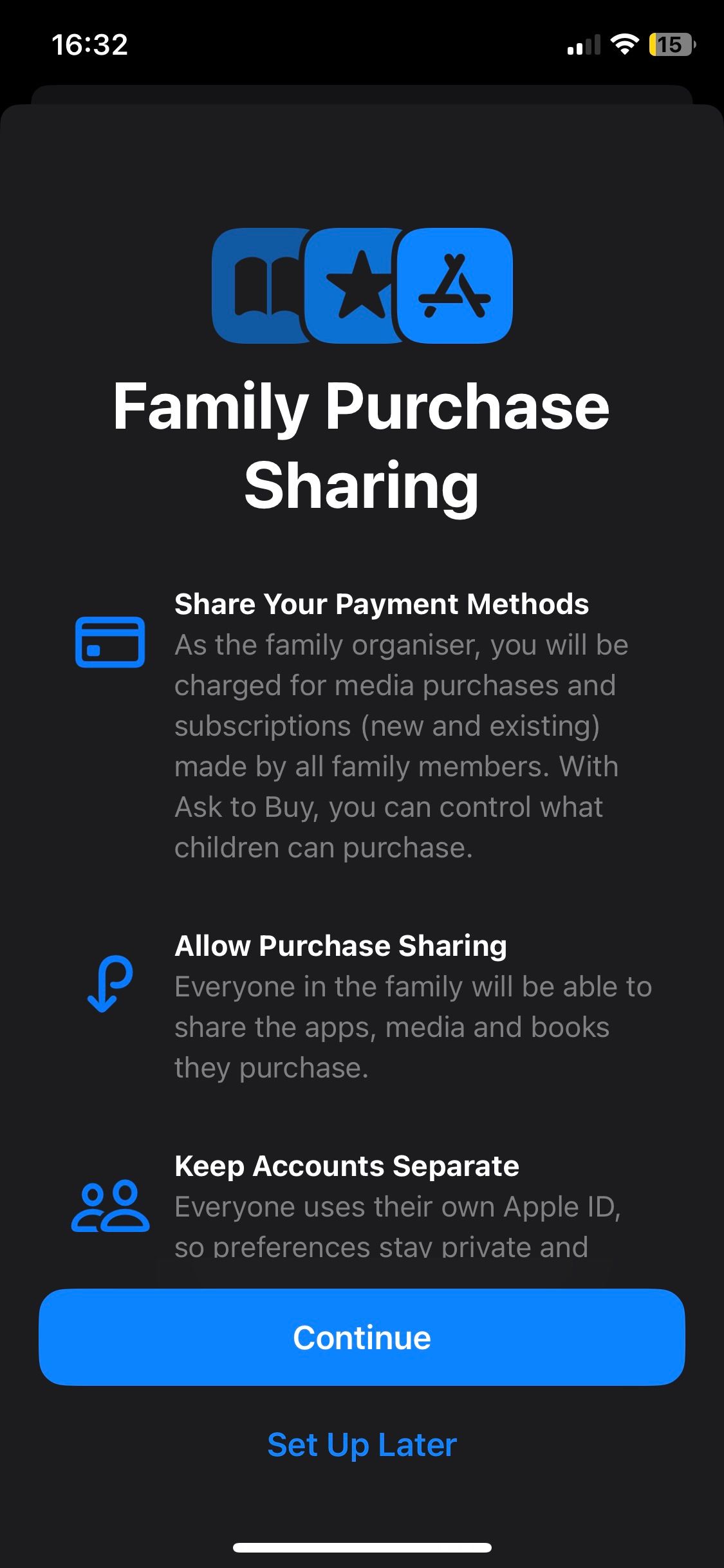
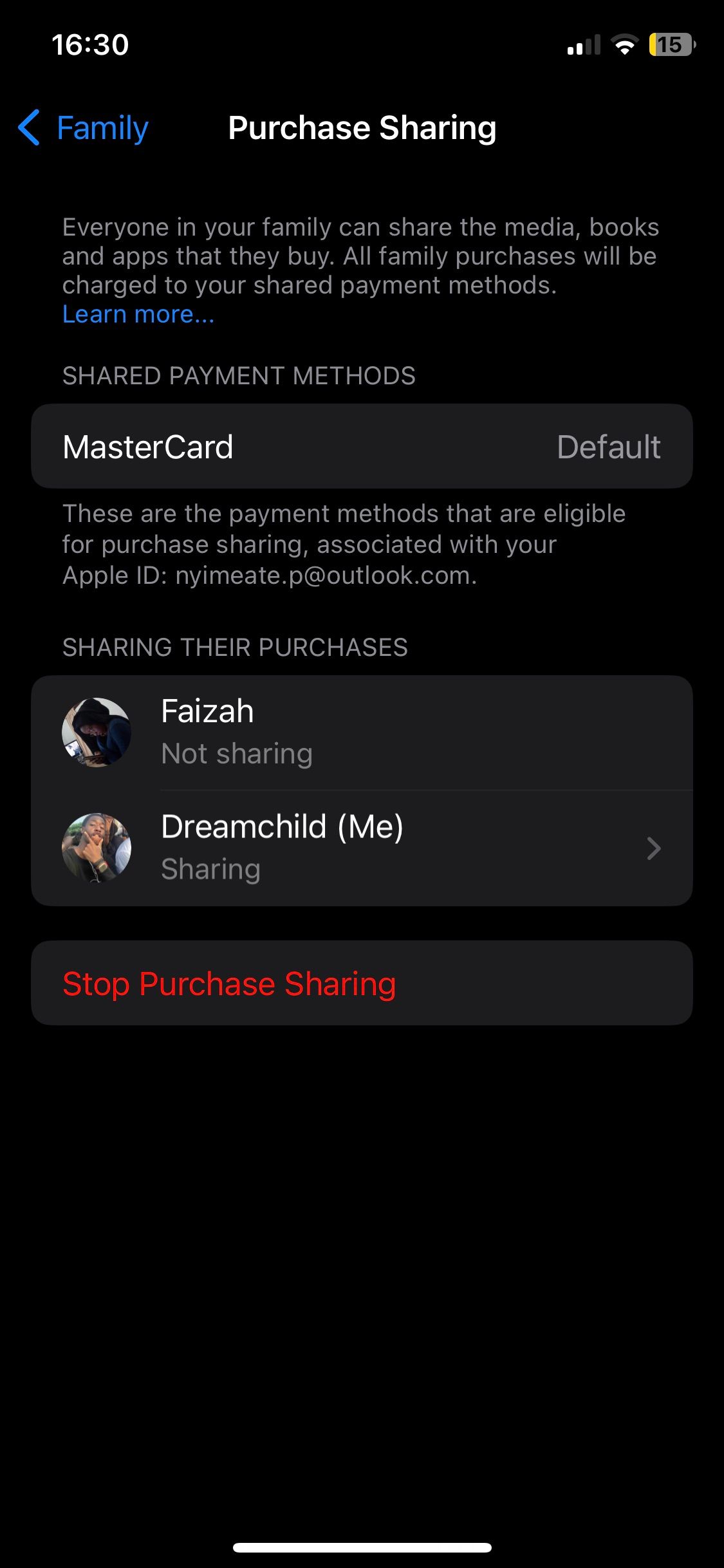
و در اینجا نحوه انجام همین کار در Mac آورده شده است:
- تنظیمات سیستم را اجرا کنید و روی Family کلیک کنید.
- خرید اشتراک گذاری را از منو انتخاب کنید.
- با کلیک بر روی Continue و سپس روشن کردن گزینه Purchase Sharing، دستورات روی صفحه را دنبال کنید.
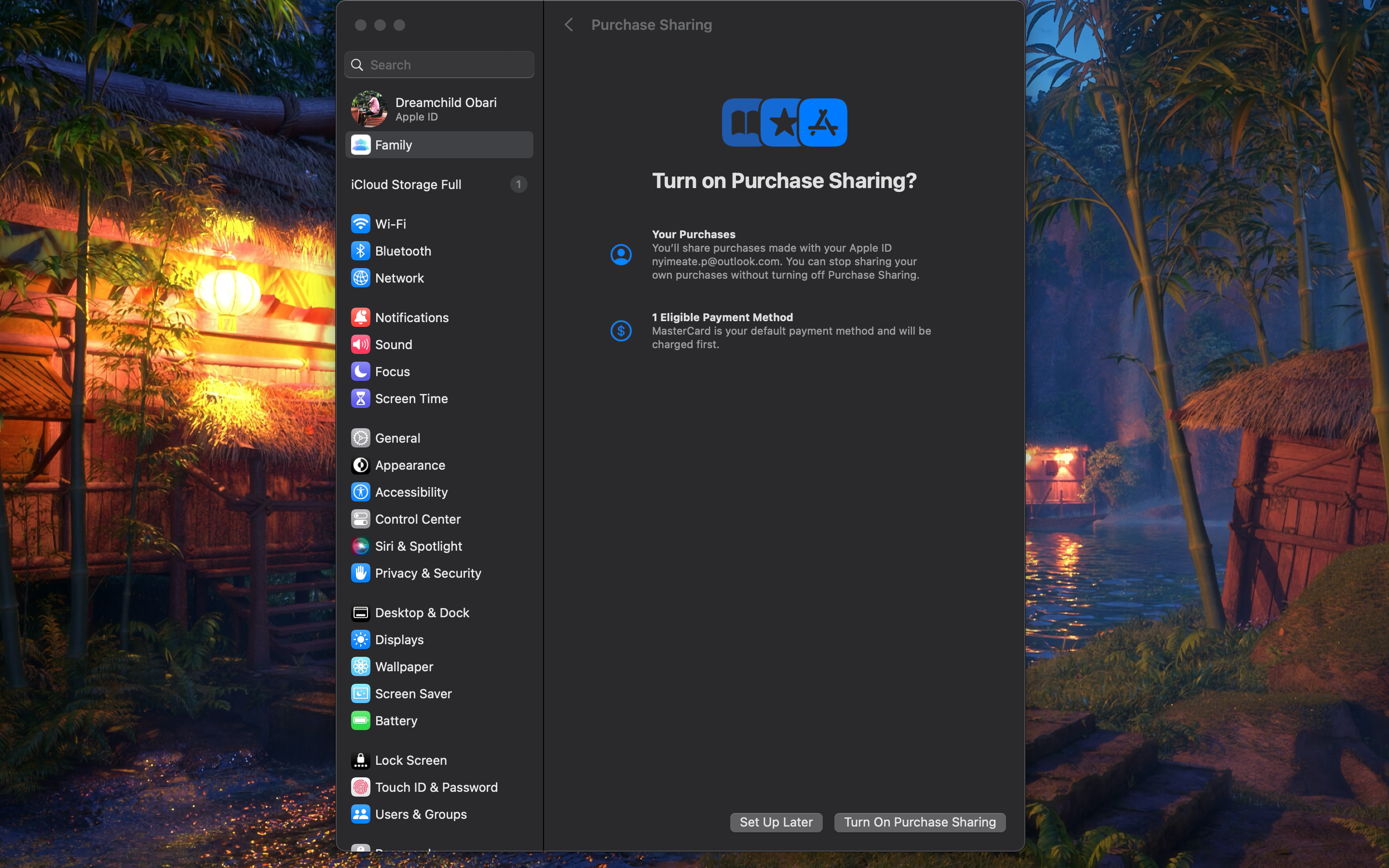
این ممکن است مشکل شما را برطرف کند، اما اگر نشد مرحله بعدی را امتحان کنید.
3. منطقه Apple ID را تغییر دهید
این ممکن است بلافاصله آشکار نباشد، اما مناطق برای خرید برنامه ها و رسانه ها اهمیت زیادی دارند. اگر اعضای خانواده شما از مناطق مختلف Apple ID استفاده می کنند، نمی توانند به اشتراک های مشابه دسترسی داشته باشند.
بهترین راه برای تغییر منطقه این است که به وب سایت Apple ID مراجعه کرده و آن را از آنجا تغییر دهید. با این حال، نکاتی وجود دارد که باید قبل از تغییر کشور App Store خود بدانید.
در اینجا یک راه سریع برای انجام این کار در مرورگر شما وجود دارد:
- تمام اشتراک های خود را لغو کنید و مطمئن شوید که پولی در موجودی حساب اپل خود باقی نمانده است.
- از صفحه اطلاعات شخصی Apple ID دیدن کنید و روی کشور/منطقه کلیک کنید.
- دستورالعمل ها را دنبال کنید و یک روش پرداخت معتبر برای کشور یا منطقه جدید خود وارد کنید.
- اکنون، تا زمانی که شما و اعضای خانوادهتان در یک منطقه هستید، همه از دسترسی به اشتراکهای مشترک لذت خواهید برد.
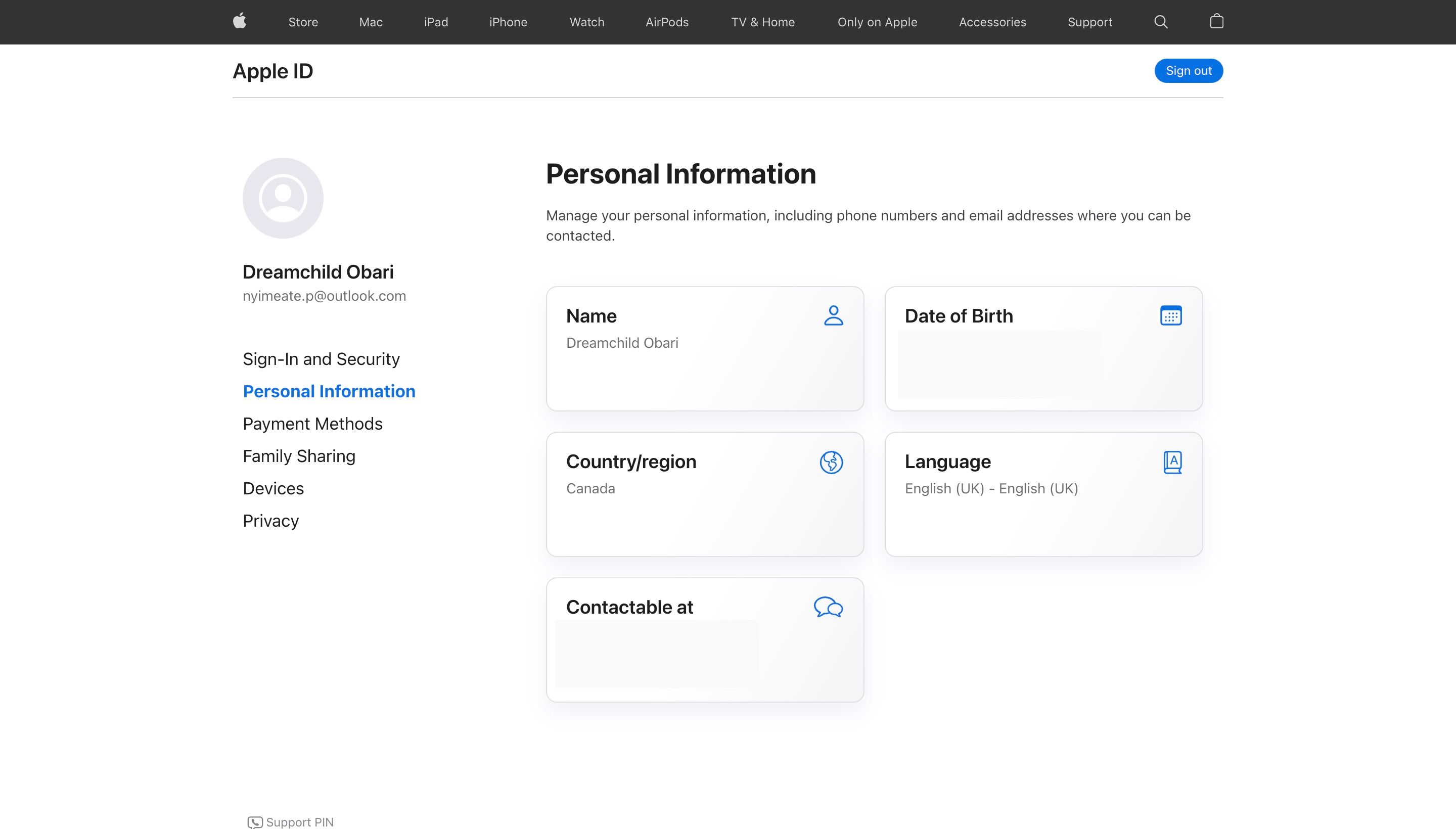
4. از سیستم خارج شوید و به Media & Purchases وارد شوید
ابتدا، باید مطمئن شوید که از همان Apple ID برای اشتراک گذاری خانوادگی و رسانه و خرید استفاده می کنید. می توانید آن را در Settings > Family > Your Name > Purchases > Apple ID for Purchases پیدا کنید. تأیید کنید که Apple ID شما برای خرید با Apple ID معمولی شما یکسان است.
با انجام کارهای زیر در iPhone یا iPad خود از سیستم خارج شوید و وارد Media & Purchases شوید:
- تنظیمات را باز کنید و روی نام Apple ID خود ضربه بزنید.
- اکنون روی Media & Purchases ضربه بزنید و از منوی باز شده Sign Out را انتخاب کنید. 3 تصویر بستن
- دوباره روی Media & Purchases ضربه بزنید و مطمئن شوید که با همان Apple ID که برای اشتراکگذاری خانوادگی استفاده میکنید وارد سیستم شوید.

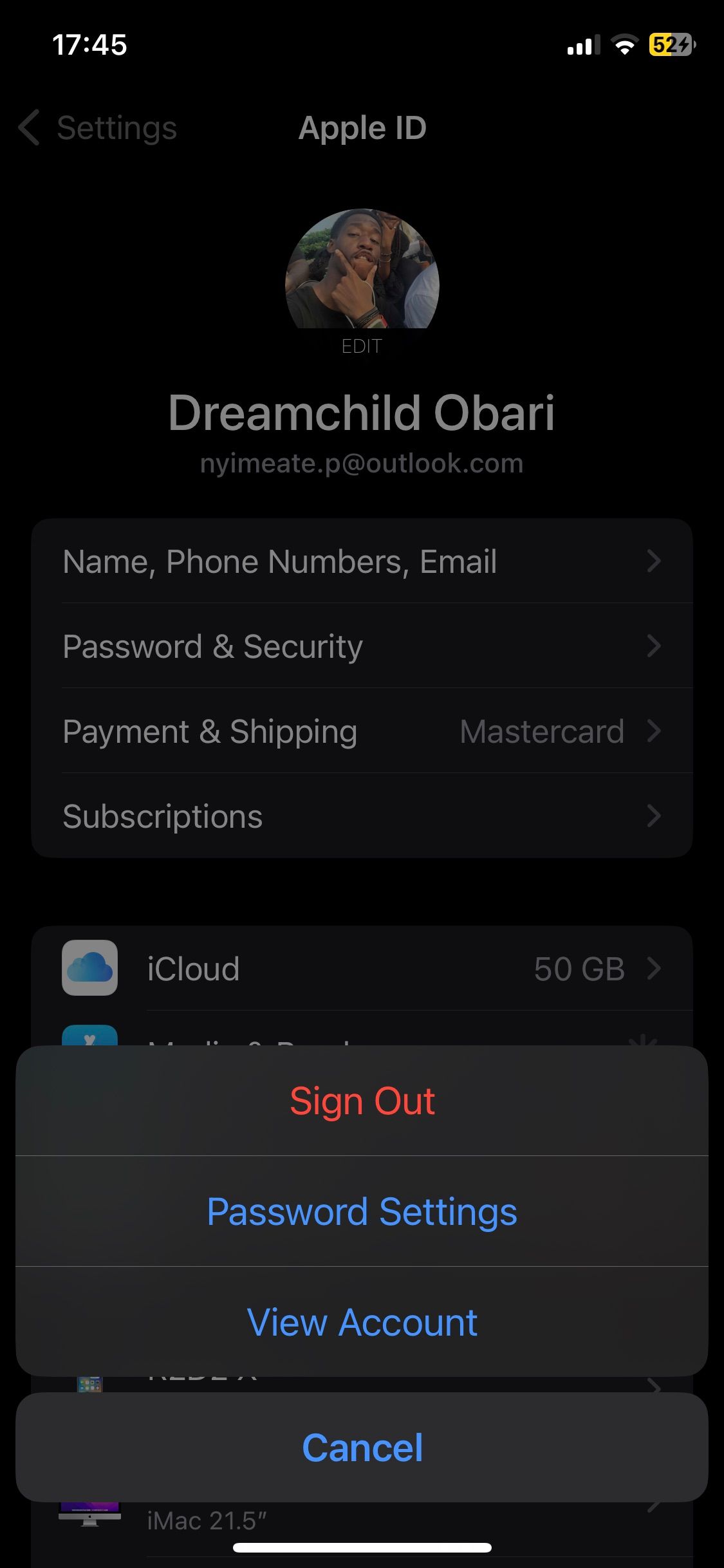
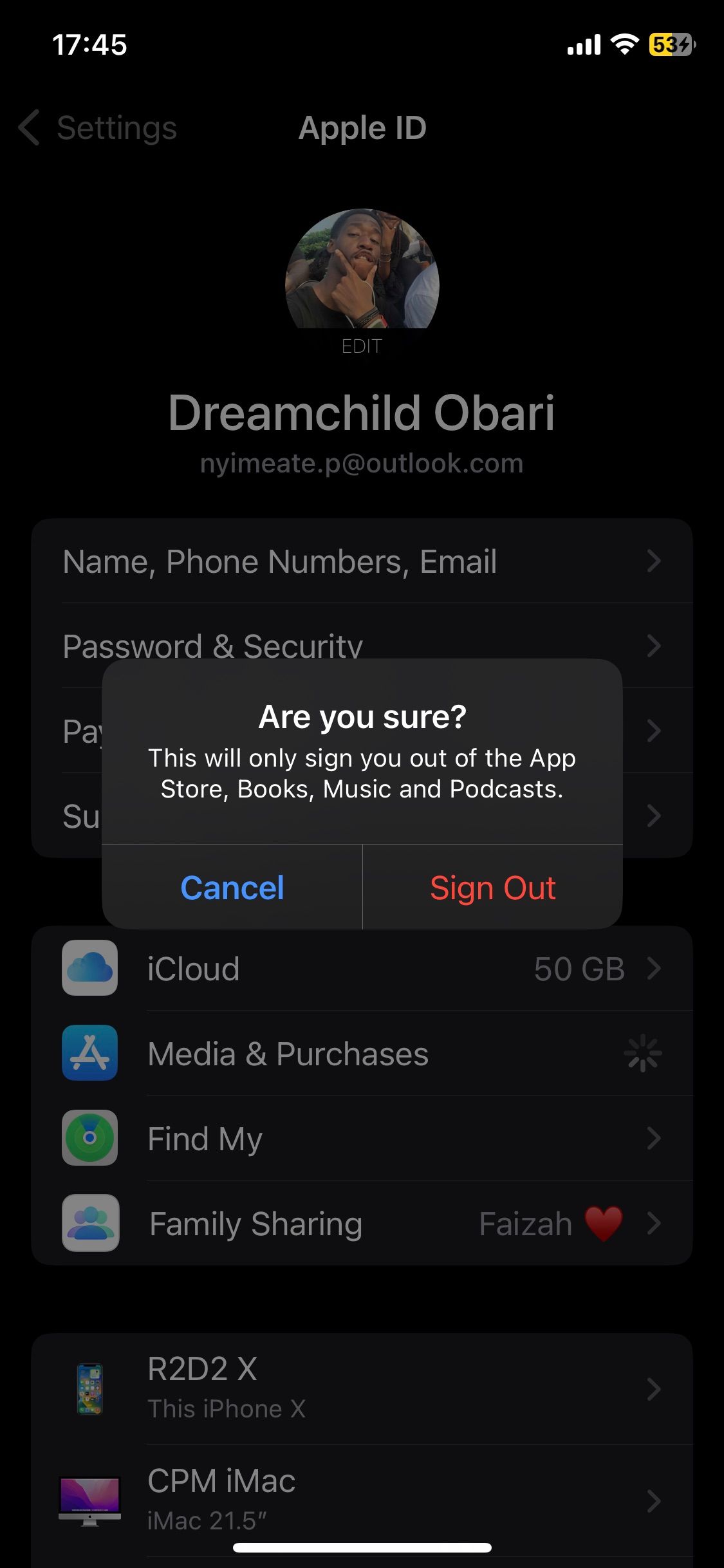
5. خروج، راه اندازی مجدد و ورود به سیستم
یک بازنشانی کوچک Apple ID در دستگاهی که اشتراک مشترک را دریافت نمی کند ممکن است این کار را انجام دهد.
بنابراین، این مراحل را دنبال کنید تا دوباره با Apple ID خود در iPhone یا iPad وارد شوید:
- تنظیمات را باز کنید و روی نام Apple ID خود ضربه بزنید.
- به پایین بروید و از سیستم خارج شوید (با رنگ قرمز مشخص شده است).
- حالا آیفون خود را ریستارت کنید، به تنظیمات برگردید و Sign Into Your iPhone را انتخاب کنید.
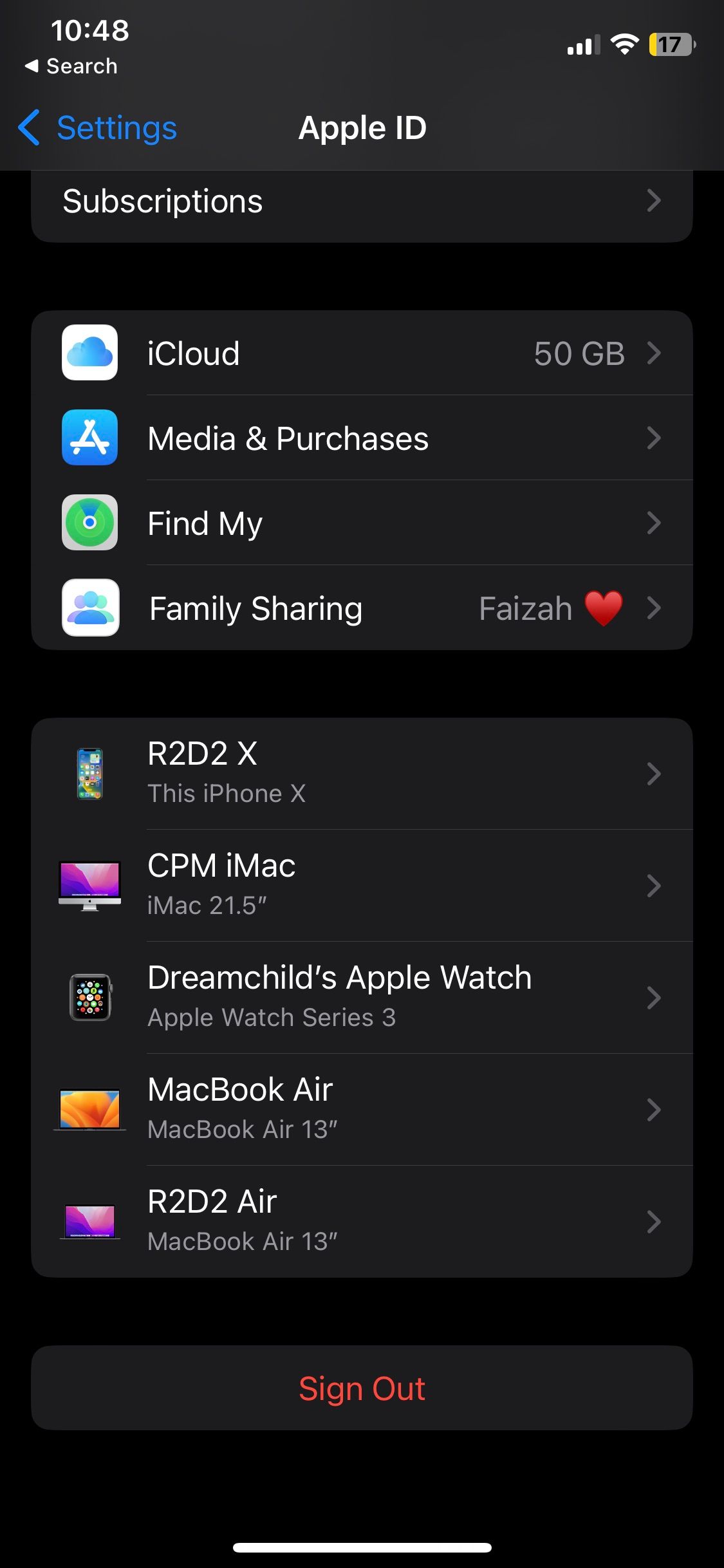
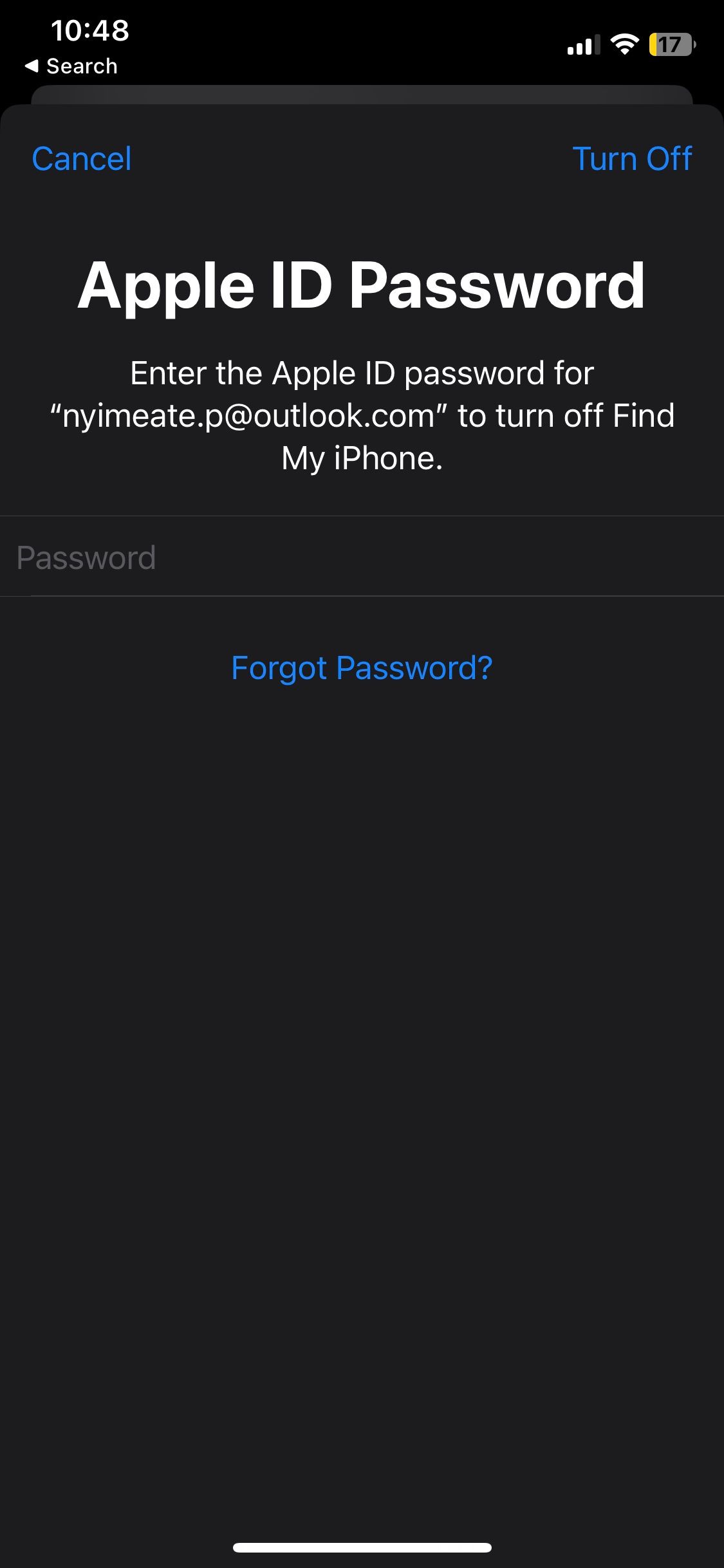
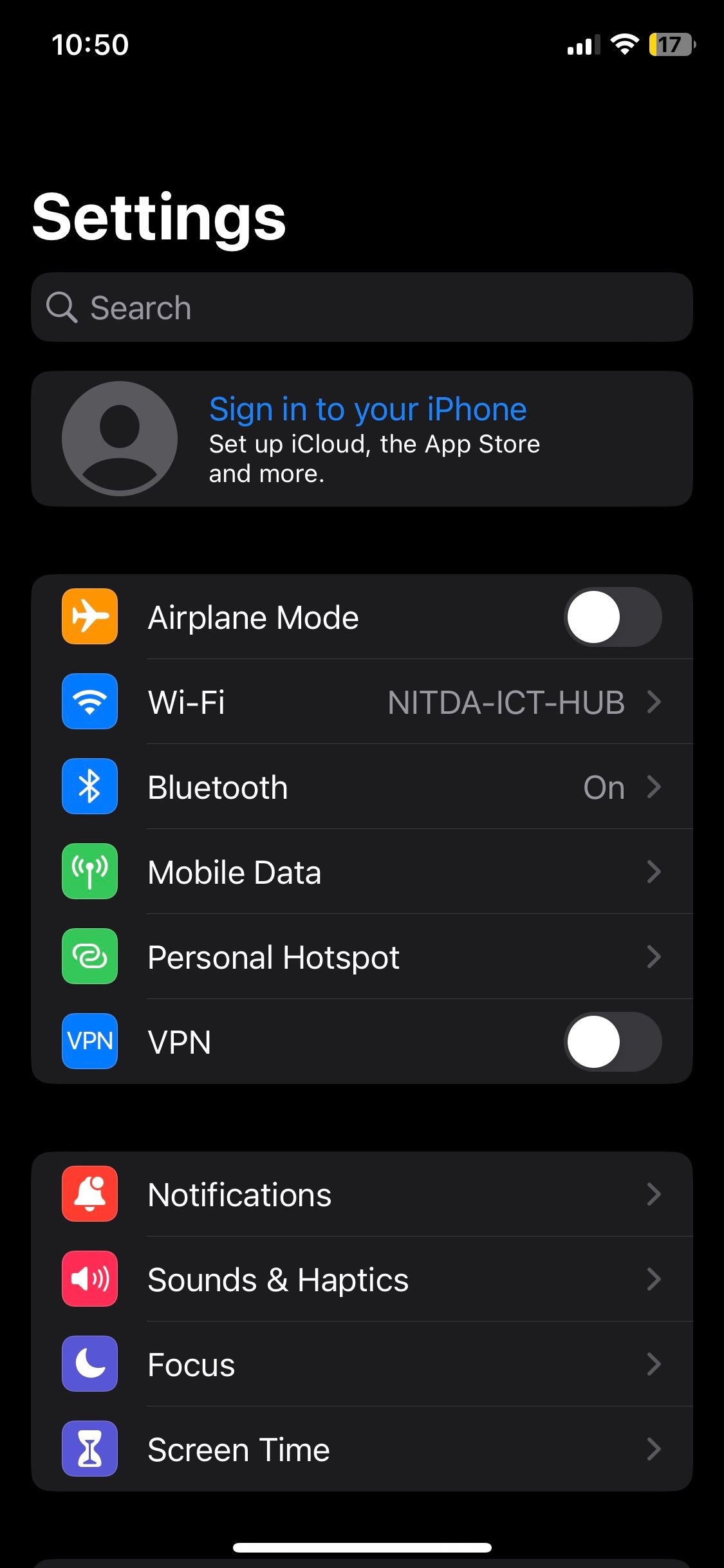
اگر دستگاه مشکل ساز مک است، به جای آن این کار را انجام دهید:
- تنظیمات سیستم را اجرا کنید و نام Apple ID خود را انتخاب کنید.
- به پایین بروید و دکمه خروج را انتخاب کنید.
- مک خود را مجدداً راه اندازی کنید (Apple Menu > Restart).
- به تنظیمات سیستم برگردید و ورود به سیستم را انتخاب کنید.
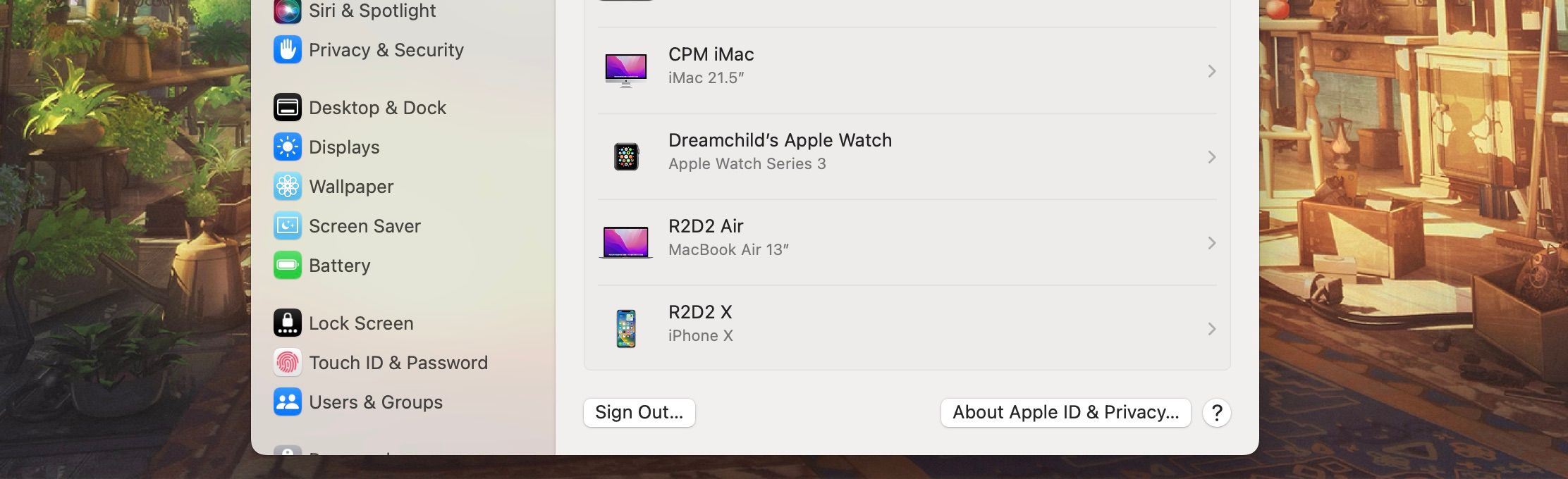
این باید اپ استور و سایر برنامهها را تازهسازی کند، و اکنون باید تشخیص دهد که Apple ID وارد شده به اشتراکهای مشترک دسترسی دارد.
6. دوباره عضو خانواده را اضافه کنید
به عنوان یک افزونه برای بهروزرسانی همه، میتوانید گروه اشتراکگذاری خانواده را با انحلال آن و اضافه کردن دوباره همه، سازماندهی مجدد کنید.
در اینجا نحوه انجام آن در iOS و iPadOS آمده است:
- تنظیمات را باز کنید و روی Family ضربه بزنید.
- اعضای خانواده را انتخاب کنید و حذف از خانواده را انتخاب کنید.
- با ضربه زدن روی نماد در گوشه سمت راست بالای منوی خانواده، آنها را به عقب دعوت کنید.
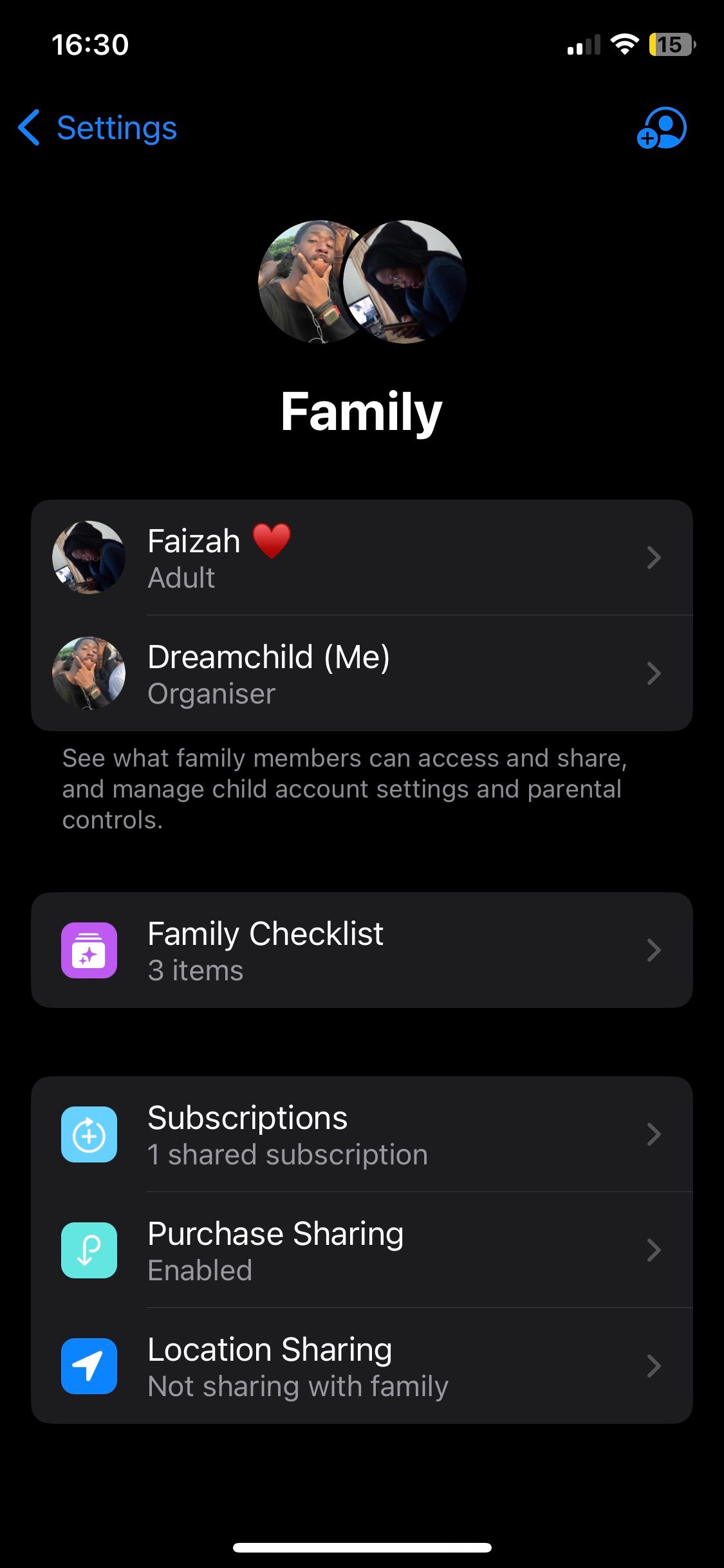
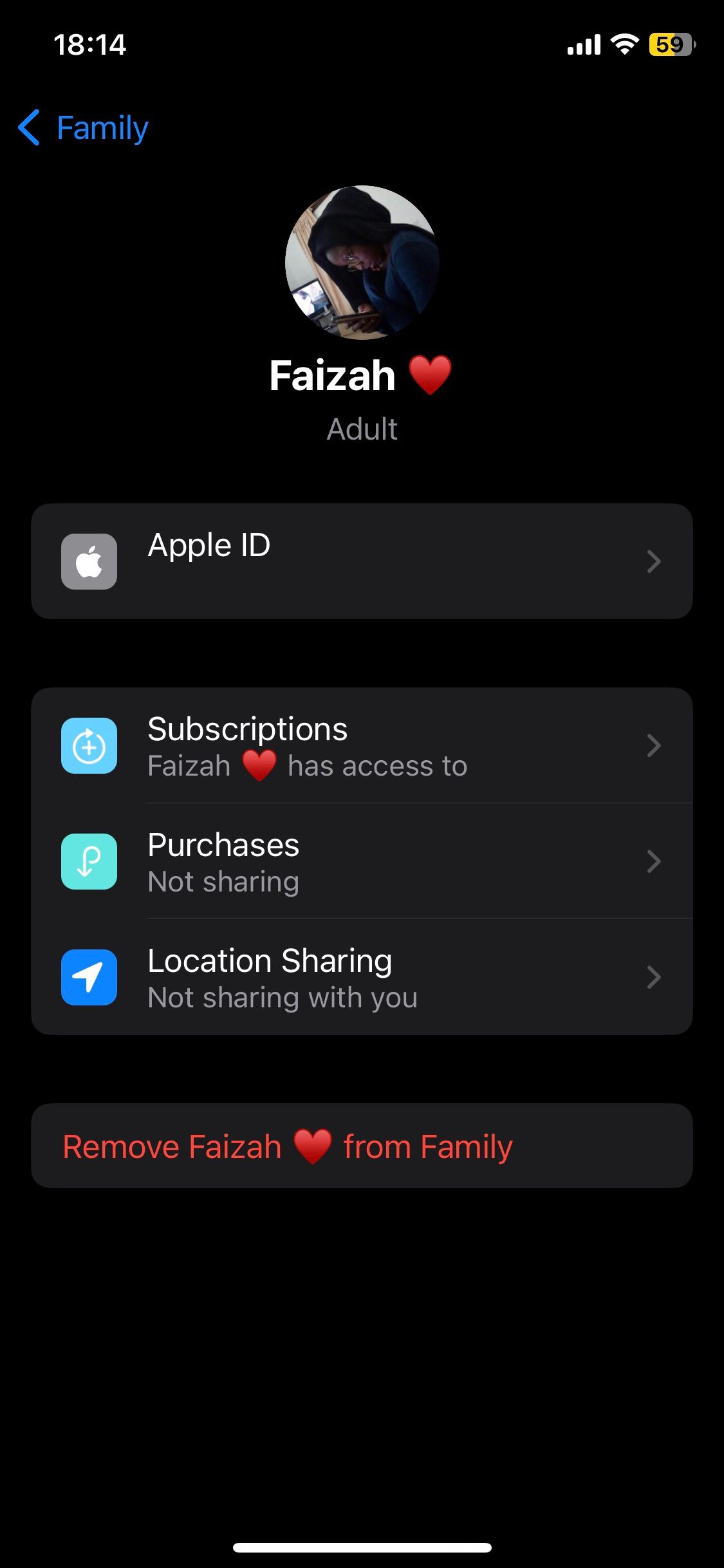
اگر از Mac استفاده می کنید، به جای آن مراحل زیر را دنبال کنید:
- تنظیمات سیستم را اجرا کنید و روی Family کلیک کنید
- عضو خانواده را انتخاب کنید و حذف از خانواده را انتخاب کنید.
- با کلیک روی افزودن عضو در منوی خانواده و دنبال کردن دستورالعملهای روی صفحه، آنها را دوباره دعوت کنید.
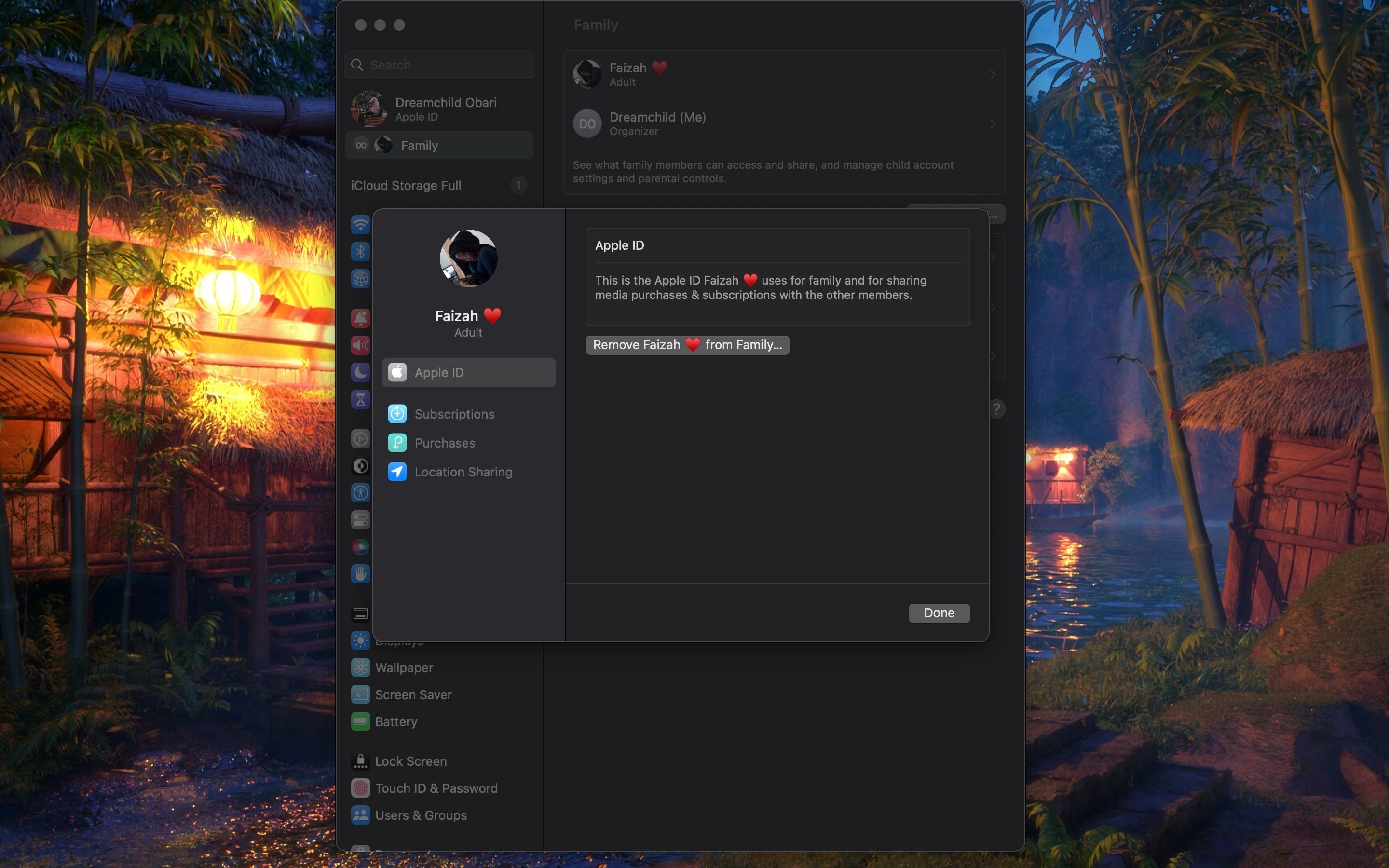
اگر میخواهید درباره مدیریت اعضای خانوادهتان اطلاعات بیشتری کسب کنید، میتوانید راهنمای ما در مورد نحوه توقف استفاده از Apple Family را بخوانید.
اگر همه چیز شکست خورد، پرداخت ها را بررسی کنید
اگر تمام این مراحل عیبیابی را امتحان کردهاید و هنوز نمیتوانید اشتراک خود را به اشتراک بگذارید، میتوانید برای راهنمایی با پشتیبانی اپل تماس بگیرید.
با این حال، تنها مشکلات مرتبط کمتر از موارد ذکر شده در اینجا که می تواند مانع از اشتراک اشتراک اشتراک با اعضای خانواده شود، مشکلات پرداخت است. بنابراین، احتمالاً باید بررسی کنید که آیا اطلاعات پرداخت شما صحیح است و آیا واقعاً خودتان به اشتراکها دسترسی دارید یا خیر.
امیدواریم یکی از این راهحلها برای شما کارساز باشد و خانواده و دوستان شما بتوانند از همه چیزهایی که با اشتراکگذاری خرید و اشتراک محتوای دیجیتال به دست میآیند، لذت ببرند.